您可能已经看到其他玩家在游戏中快速旋转。它们显然比你用鼠标旋转得更快,而且它们似乎在不停地旋转。那么这是怎么回事呢?
旋转基本上只是使用一个软件(可禁止)或使用某些键绑定来快速旋转你的角色(合法)。
其中一些旋转用于避免因被 AFK 踢。当然,这并不是很礼貌,因为在AFK确实伤害了团队的情况下无缘无故地旋转。 另一个原因可能是,如果玩家使用慢速鼠标速度设置,但想要一种快速的方法来执行 180。这类似于“轻拂”,但如果用户的鼠标速度太慢,他们就不能一直轻拂。
下面,我们将教你如何使用一些不同的命令和键绑定在 CS:GO 中旋转。
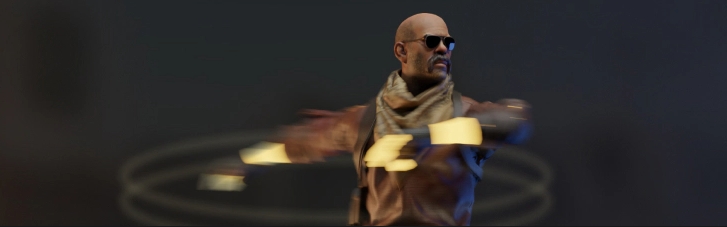
如何使用控制台和键绑定在 CS:GO 中旋转
在 CS:GO 中旋转需要您从游戏中访问控制台,然后将按键绑定到特定命令。
您可以通过按键盘上的波浪号键 (~) 来访问控制台。如果它没有出现,则可能没有在您的设置中启用它。
要启用它,请转到“设置”,然后单击“游戏”。
从那里,找到“启用开发人员控制台”的设置,然后从下拉选项中选择“是”。
打开控制台后,您需要输入绑定。绑定将某些游戏内操作连接到一个键,以便快速访问。
对于这些绑定,您可以选择向右或向左旋转,也可以选择旋转的速度。下面,我们将介绍开始旋转的具体命令
如何在CS:GO中开始旋转
若要开始向右旋转,请在控制台中键入以下命令:
+ right
这将开始你的角色旋转。您也可以选择使用如下所示的类似命令向相反方向旋转:
+ left
接下来,您可以将此函数绑定到您喜欢的任何键,以便更快地访问,而无需拉起控制台并输入它。为此,它的工作方式与任何其他绑定相同。 例如,如果要将其绑定到 P 键,请输入:
Bind P + right
或
Bind P + left
这会将旋转功能绑定到键盘上的 P 键。当然,请确保选择一个你不会意外点击的键,因为如果在错误的时间点击,这肯定会中断你的游戏。 接下来,您可以选择旋转速度。为此,请进入控制台并键入以下内容:
cl_yawspeed "number"
在“数字”区域输入您喜欢的任何值。 要执行 180 度旋转而不是完全旋转,请在控制台中输入以下内容:
alias "+spin" "m_yaw 0.09" alias "-spin" "m_yaw 0.022" bind alt "+spin"
如何在 CS:GO 中停止旋转
一旦你开始旋转,你当然希望能够让它停止,这样你就可以回到你的游戏中。 要停止在 CS:GO 中旋转,您有两种选择。第一种是返回控制台并使用与开始时相同的命令,但带有减号 (-)。 例如
- right
或
- left
如果需要,还可以将这些命令绑定到其他键,就像之前绑定它们一样。因此,要绑定停止旋转命令,它看起来像这样:
Bind "key" - right
或
Bind "key" - left
这样,您就可以使用简单的键盘命令快速启动和停止旋转。最好让这些绑定彼此靠近,但远离常用的绑定,这样就不会意外撞到它们。 如果您设置了 180 度旋转,它应该在旋转 180 度时自动停止。因此,无需停止它或使用命令。
要删除您所做的任何绑定,只需键入 unbind 而不是 bind,然后键入密钥。它将删除该密钥的所有绑定。
关于在CS:GO中旋转的更多技巧
现在你已经学会了如何在CS:GO中旋转,你可以看看这些方法是否可以在你自己的游戏中使用。
虽然在CS:GO中旋转不是那么有用,但一些用户可能会发现它在特定情况下是值得的——例如,在鼠标设置缓慢时快速旋转,或者在你必须离开时避免因不活动而被踢。
请记住,这些密钥绑定在技术上并不违法,但您仍然可能因为被 AFK 而被踢或举报,这在某些情况下可能会导致短暂的禁令。 因此,请谨慎使用这种方法,在公开比赛中不要花时间 AFK,因为这简直是不礼貌的,其他玩家会生气。
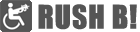








发表评论